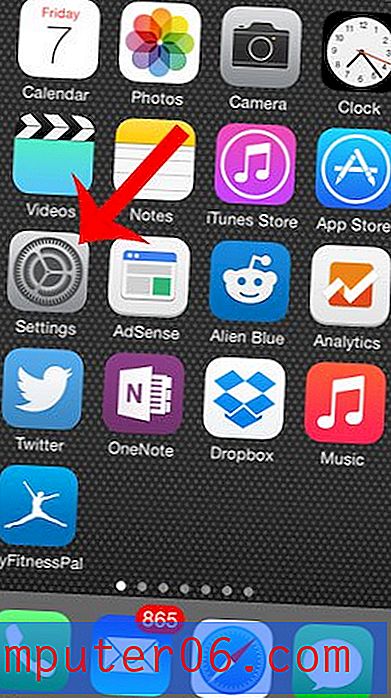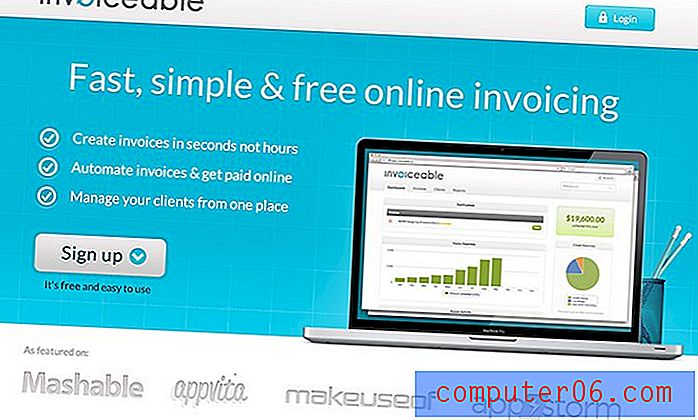Slik sender du bilder til Twitter fra Android mobiltelefon
Hvis du nylig har kjøpt en Android-mobiltelefon, eller selv om du har eid en på en stund, lærer du sannsynligvis hvor kapabel telefonen er til å utføre mange forskjellige oppgaver. Nettleseren er overraskende nyttig, og mangfoldige applikasjoner tilgjengelig fra Android Play Store blir stadig mer robuste.
De fleste Android-enhetene kommer standard med noen få morsomme funksjoner, for eksempel et kamera. Dessverre er det mange som ikke drar full nytte av funksjonaliteten som Android-kameraet tilbyr. Hvis de tar bilder med kameraet, er det en sterk mulighet for at bildene blir stående på kameraet, og bare vises for andre personer. Imidlertid kan Android-kameraet og galleriet med bilder som det opprettes integreres i mange forskjellige Android-applikasjoner, inkludert Twitter. Dette betyr at du kan laste opp bilder du tar med Android-telefonen til Twitter-kontoen din og dele disse bildene med dine følgere.
Last opp bilder til Twitter fra Android
Selv om integrasjonen mellom Android-smarttelefonen din og Twitter-kontoen din er veldig enkel å bruke, kommer den ikke som standard opp på enheten din. Derfor er det noen få trinn du må ta før du kan laste opp bilder til Twitter fra Android.
Trinn 1 - Registrer deg på Twitter
Du kan gå til Twitter.com, oppgi navn, e-postadresse og ønsket passord i feltene i midten av vinduet, og deretter følge instruksjonene for å fullføre opprettelsen av din Twitter-konto. Vær oppmerksom på å huske Twitter-brukernavnet og passordet ditt, da du vil trenge det senere.

Trinn 2 - Last ned og installer Twitter-applikasjonen på telefonen
Mange Android-enheter har nå en Twitter-app som standard, slik at du kan sjekke applikasjonsmenyen på telefonen din for å se om appen allerede er der. Applikasjonsmenyen er skjermen på din Android-mobiltelefon som viser alle appene og tjenestene du har installert på telefonen. Hvis Twitter-appen ikke er der, kan du starte Play Store-appen fra applikasjonsmenyen på Android-enheten din.
Klikk på søkeikonet, og skriv deretter “Twitter” i søkefeltet.
Trykk på Twitter- resultatet (det fra Twitter, Inc.), og velg deretter å installere applikasjonen på telefonen din.
Trinn 3 - Logg deg på Twitter-applikasjonen og skriv inn Twitter-påloggingsinformasjonen.
Gå tilbake til applikasjonsmenyen, og trykk deretter på Twitter-ikonet for å starte appen.
Skriv inn brukernavnet og passordet i de respektive feltene, og trykk deretter på pålogging .
Trinn 4 - Ta et bilde som du vil dele på Twitter.
Start kameraappen, og ta et bilde.
Trinn 5 - Åpne kameragalleriet
Åpne bildegalleriet. Dette trinnet vil variere litt avhengig av enheten din, men det er vanligvis en Galleri- app som du kan starte fra applikasjonsmenyen .
Trinn 6 - Trykk på bildet du vil dele på Twitter
Trykk på miniatyrbildet av bildet du vil laste opp.
Trinn 7 - Trykk på Del-alternativet i menyen nederst på skjermen.
Hvis delealternativet ikke er synlig nederst på skjermen, kan det hende du må berøre menyknappen for å vise menyalternativene.
Trinn 8 - Trykk på Twitter-alternativet
Velg Twitter fra listen over delingsalternativer du har på enheten din.
Trinn 9 - Legg til ytterligere tekst til tweeten
Skriv inn hvilken som helst tekst eller melding du vil inkludere i det tweetede bildet.
Trinn 10 - Send tweeten
Trykk på den blå Tweet- knappen øverst i vinduet for å sende bildet til Twitter fra Android-telefonen.